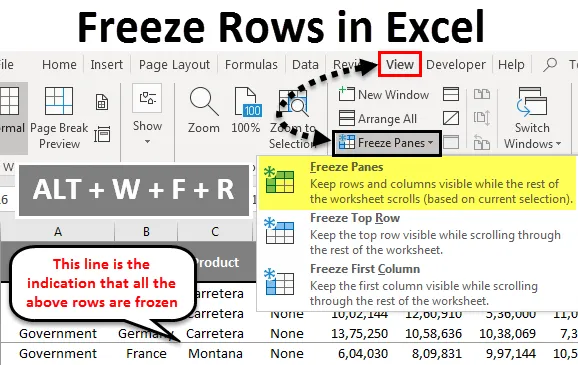
Exceli külmutatavad read (sisukord)
- Külmutage read Excelis
- Kuidas külmutada ridu Excelis?
Külmutage read Excelis
Peate olema kokku puutunud probleemiga, et te ei saa oma rea ja veeru pealkirja vaadata. Jah, isegi kui ma olen selle probleemiga juba varakult kokku puutunud, kui teil on sama probleem, siis juhendab see artikkel teid täielikult, kuidas külmutada read, veerud ja mõlemad read ja veerud korraga.
Tavaliselt töötame kõik suurte andmekogumitega, see muudab töölehe allapoole liikumisel mitte rea päiseid, kui vasakule paremale liikuvaid veerupäiseid ei näe. See teeb töö meie jaoks keeruliseks, kuna me ei mäleta kogu päeva kõiki päiseid. Laadige alla töövihik, mis sisaldab palju ridu ja veerge andmeid.
Külmutamine on teie maitse, kui tegemist on suurte andmelehtedega. Enne kui ma teile külmutamise kohta räägin, lubage mul näidata teile külmutamise võimalust excelis.
Külmutamise võimalus asub Exceli vahekaardi Vaade all.
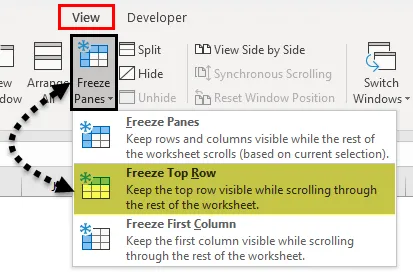
Siin on meil 3 võimalust. Külmutage aknad, külmutage ülemine rida ja külmutage ülemine veerg. Ma näitan teile selles artiklis näiteid külmutatavate ridade kohta.
Kuidas külmutada ridu Excelis?
Me kasutame Excelis külmutatavaid paane, kui soovime hoida töölehe ala või pealkirja kogu töölaua mõnele osale kerimise ajal kogu aeg nähtavana. See on väga kasulik ja mugav, kui töötame suure laua taga. Nii et selle piirkonna lukustamiseks valime vahekaardilt Vaade külmuta paanid ja ka klaviatuuri otseteed.
Selle Freeze Rows Exceli malli saate alla laadida siit - Freeze Rows Exceli mallMõistame mõne näite abil, kuidas Excelis paanid külmutada.
Ülemine rida külmutada või lukustada - näide nr 1
Tavaliselt asub meie päis igas veerus, st horisontaalselt. Nendel juhtudel peame alla kerimisel lukustama või külmutama oma esimese või ülemise rea, mis võimaldab meil esimest või ülemist rida igal ajahetkel näha.
Vaadake allpool lehel asuvat müügiandmete pilti.
Allapoole kerides on väga raske kõiki päiseid näha. Excelis on meil võimalus nimega Freeze Top Row, mis hoiab alumisel kerimisel ülemist rida kinni ja aitab meil rubriiki kogu aeg näha.
Vaadakem meetodi mõistmiseks järgmisi samme.
1. samm: valige tööleht, kus soovite ülemise rea külmutada.
2. samm: minge vahekaardile VAADE> Külmuta paanid> Külmuta ülemine rida.
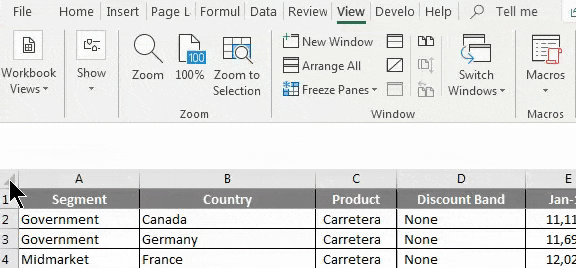
Meil on ka otseteeklahv. Vajutage ALT + W + F + R
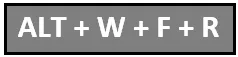
3. samm: kõik tehtud. See on sama lihtne kui pitsa söömine. Olete oma ülemise rea külmutanud, et näha ülemist rida allapoole kerimisel.
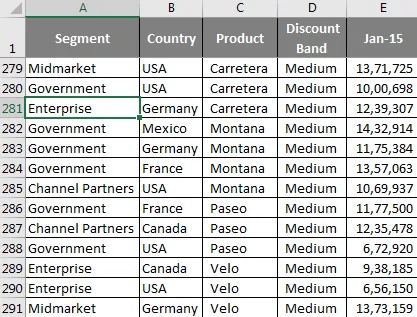
Vaatamata sellele, et olen 281. reas, näen oma päiseid.
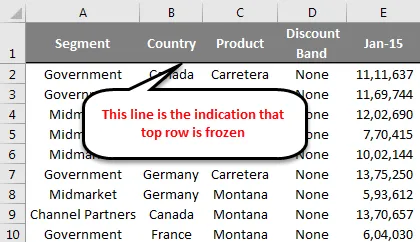
Mitme rea külmutamine või lukustamine - näide nr 2
Oleme näinud, kuidas Exceli töölehel ülemine rida külmutada. Olen kindel, et leidsite selle nagu jalutuskäik pargiprotsessis. Ülemise rea külmutamiseks ei pidanud te isegi midagi erilist tegema. Kuid võime külmutada ka mitu rida. Siin peate Excelis mitme rea külmutamiseks rakendama lihtsat loogikat.
1. samm: Exceli töölehel peate tuvastama, mitu rida peate külmutama. Näite jaoks võtke samad andmed ülaltoodud näite kohta.
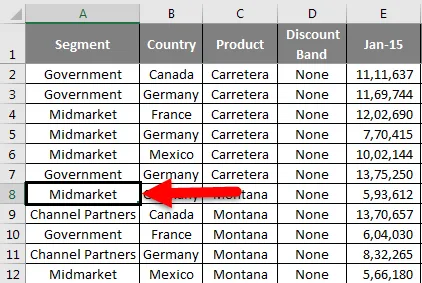
Nüüd tahan kogu aeg vaadata toote Carretera andmeid, st C2 lahtrist C7 lahtrisse. Pidage meeles, et ma ei taha ainult rida näha, vaid tahan ka toodet näha ja ka teistega võrrelda.
Pange kursor A8 lahtrile. See tähendab, et tahan näha kõiki 8. rea kohal olevaid ridu.
2. samm: pidage meeles, et me ei külmuta ainult ülemist rida, vaid külmutame ka mitu rida korraga. Ärge vajutage ALT + W + F + R kiiruga, hoidke hetkeks peal.
Pärast lahtri A8 valimist külmutusklaaside alt valige uuesti selle alt suvand Freeze Panes .

Nüüd näeme veidi seitsmenda rea all pisikest halli sirget joont. See tähendab, et ülaltoodud read on lukustatud või külmutatud.

Allapoole kerimisel võite kogu aeg näha kõiki 7 rida.
Asjad, mida meeles pidada
- Saame külmutada exceli töölehe keskmise rea teie ülemise reana.
- Mitme rea korraga külmutamise korral veenduge, et filter oleks eemaldatud.
- Kui asetate kursori tundmatusse lahtrisse ja külmutate mitu rida, võite külmutamisel valesti minna. Veenduge, et olete külmutamiseks valinud õige lahtri.
Soovitatavad artiklid
See on olnud Exceli ridade külmutamise juhend. Siin arutasime, kuidas ridu külmutada Excelis ja erinevaid meetodeid ning otseteede rippide külmutamiseks Excelis koos praktiliste näidete ja allalaaditava excelimalliga. Võite vaadata ka meie teisi soovitatud artikleid -
- Üksikasjalik juhend külmutatavate ja poolitatavate paneelide kohta
- Kuidas veerge peita Excelis?
- Kiirjuurdepääsu tööriistariba Excelis
- Juhendamine Excelis sortimise kohta
- Mitu rida kokku Excelis (koos Exceli malliga)